.Торговая точка
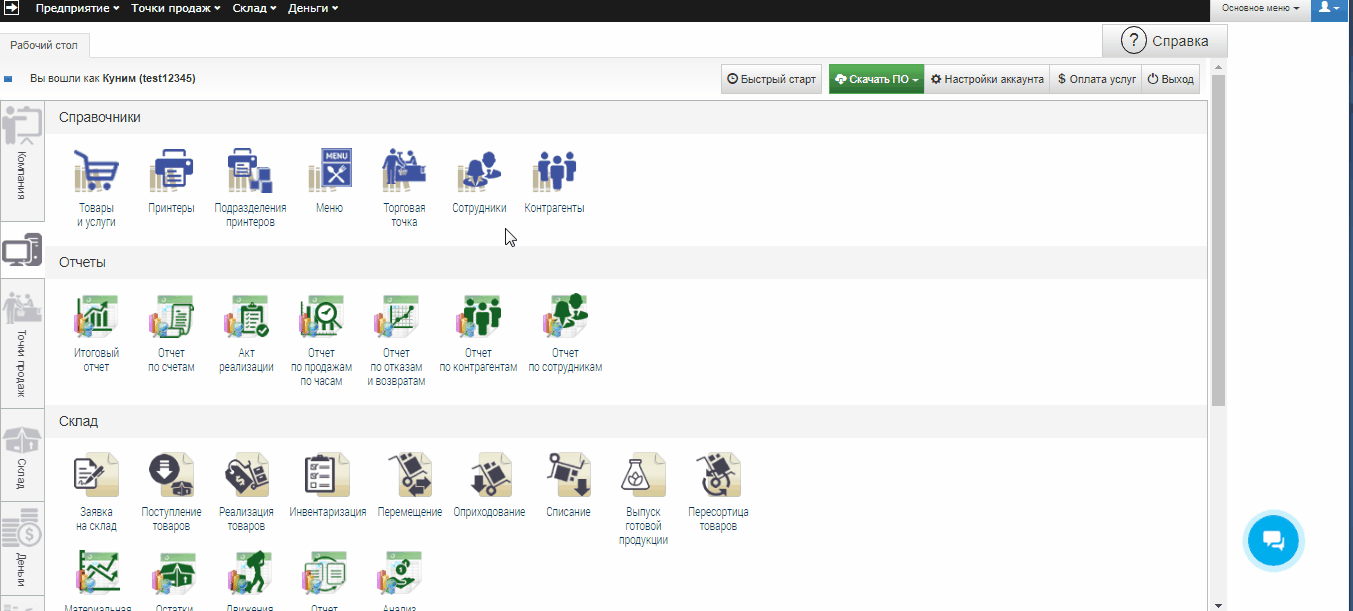
Справочник «Торговая точка» - содержит список ваших заведений.
Форма элемента состоит из 8 вкладок:
A. Основное, рис. 1:
1. Наименование – (ОБЯЗАТЕЛЬНО) название, которое будет отображаться в отчетах и т.д.;
2. Вид оплаты для оплаты «наличными» - (ОБЯЗАТЕЛЬНО) тип оплаты, который программа будет понимать, как НАЛИЧНЫЕ. Если подключен ФР, то данный тип будет печататься на ФР, как «Наличные»;
3. Вид оплаты для оплаты «картой» - (ОБЯЗАТЕЛЬНО) тип оплаты, который программа будет понимать, как БЕЗНАЛИЧНЫЕ. Если подключен ФР, то данный тип будет печататься на ФР, как «Безналичные»;
4. Клиент по умолчанию – (ОБЯЗАТЕЛЬНО) клиент, который подставляется в ФРОНТ ОФИСЕ при создании нового счета;
5. Отображаемое имя на чеке – (ОБЯЗАТЕЛЬНО) название торговой точки, которое будет печататься на чеке;
6. Информационная строка – (НЕОБЯЗАТЕЛЬНО) строка, которая печатается в конце чека, например, «Приходите еще» и т.д.;
7. Меню – (НЕОБЯЗАТЕЛЬНО) при выборе данной опции, на торговой точке будет использоваться выбранное меню;
8. Организация - (НЕОБЯЗАТЕЛЬНО) (ИСПОЛЬЗУЕТСЯ В СКЛАДСКИХ И КАССОВЫХ ОТЧЕТАХ) привязывает данную торговую точку к организации;
9. Склад – (НЕОБЯЗАТЕЛЬНО) товары и ингредиенты для списания будут списывать с указанного склада;
10. Статья расходов – (НЕОБЯЗАТЕЛЬНО) при продаже товаров, товары и ингредиенты буду списываться и в отчетах будет указано, что списание прошло по той или иной статье.

Рисунок 1.
B. Общие настройки, рис. 2:
1. Запрашивать кол-во при выборе товара - (НЕОБЯЗАТЕЛЬНО) (ФРОНТ ОФИС) запрашивает кол-во при нажатии на товар;
2. Поиск по наименованию товара - (ОБЯЗАТЕЛЬНО) (ФРОНТ ОФИС) позволяет искать товар, по наименованию;
3. Разрешить разные типы оплат – (НЕОБЯЗАТЕЛЬНО) (ФРОНТ ОФИС) позволяет оплатить один чек разными типами оплат;
4. Напоминать о скидках - (НЕОБЯЗАТЕЛЬНО) (ФРОНТ ОФИС) напоминает о необходимости установить скидку в «режиме продаж»;
5. Использовать сводные счета – (ОБЯЗАТЕЛЬНО!!!) собирает все продажи за смену в один документ;
6. Использовать дисплей покупателя – (НЕОБЯЗАТЕЛЬНО) (ФРОНТ ОФИС) выводит информацию на дисплей покупателя;
7. Использовать подарочную систему – (НЕОБЯЗАТЕЛЬНО) (ФРОНТ ОФИС) позволяет использовать подарочную систему на данной торговой точке;
8. Выключать компьютер после закрытии программы (НЕОБЯЗАТЕЛЬНО) (ФРОНТ ОФИС);
9. Папка по умолчанию для добавления контрагентов (НЕОБЯЗАТЕЛЬНО) (ФРОНТ ОФИС) – автоматически подставляет выбранную группу и блокирует возможность выбора другой группы при добавлении клиентов из ФРОНТ ОФИСА.

Рисунок 2.
C. Настройка печати, рис. 3:
1. Печать под заказника в кафе - (ПО УСМОТРЕНИЮ) (ФРОНТ ОФИС) печатает под заказник на принтер;
2. Печать под заказника в режим продаж - (НЕОБЯЗАТЕЛЬНО) (ФРОНТ ОФИС) печатает под заказник в фастфуде, столовой;
3. Печать счета на оплату - (ПО УСМОТРЕНИЮ) (ФРОНТ ОФИС) печатает пре-чек клиенту;
4. Печать счета об оплате - (ПО УСМОТРЕНИЮ) (ФРОНТ ОФИС) печатает пост-чек клиенту;
5. Использовать фискальный принтер - (НЕОБЯЗАТЕЛЬНО) (ФРОНТ ОФИС) позволяет использовать фискальный регистратор;
6. Снимать Z-ОТЧЕТ при закрытии смены – (НЕОБЯЗАТЕЛЬНО) (ФРОНТ ОФИС) Обязательно ставится если, установлена опция «Использовать Фискальный принтер» (C.5). Закрывает смену на ФР при нажатии на кнопку «Закрыть смену» в ФРОНТ ОФИСЕ, в интерфейсе кассира. ЕСЛИ ДАННУЮ ОПЦИЮ НЕ ВКЛЮЧИТЬ, ТО ПРИ ЗАКРЫТИИ СМЕНЫ В ПРОГРАММЕ СМЕНА НА ФР НЕ ЗАКРОЕТСЯ!

Рисунок 3.
D. Торговля с обслуживанием (фастфуд, ресторан, бильярд, ресторан, караоке), рис. 4:
1. Использовать карту ресторана – (НЕОБЯЗАТЕЛЬНО) (ФРОНТ ОФИС) позволяет настроить визуальное отображение столов в программе, статусы столов:
i. Свободен;
ii. Занят.
2. Использовать помещение - (НЕОБЯЗАТЕЛЬНО) (ФРОНТ ОФИС) позволяет создать помещения и разнести столы по помещениям;
3. Запрашивать стол при новом счете - (НЕОБЯЗАТЕЛЬНО) (ФРОНТ ОФИС) (БЕЗ КАРТЫ РЕСТОРАНА) запрашивает стол при создании нового счета;
4. Запрашивать кол-во гостей - (НЕОБЯЗАТЕЛЬНО) (ФРОНТ ОФИС) запрашивает кол-во гостей при открытии нового счета;
5. Всегда использовать примечания - (НЕОБЯЗАТЕЛЬНО) (ФРОНТ ОФИС) при выборе товара появляется форма с примечаниями;
6. Официант принимает оплату - (НЕОБЯЗАТЕЛЬНО) (ФРОНТ ОФИС) сотрудник может сам оплачивать счета из своего интерфейса;
7. Кассир может изменять счет - (НЕОБЯЗАТЕЛЬНО) (ФРОНТ ОФИС) кассир может изменять счет из своего интерфейса;
8. Начислять обслуживание в режиме продаж - (НЕОБЯЗАТЕЛЬНО) (ФРОНТ ОФИС) начисляет обслуживание в ФАСТФУДЕ, СТОЛОВОЙ;
9. Процент обслуживания - (ФРОНТ ОФИС) задает процент обслуживания по умолчанию в ресторане.

Рисунок 4.
E. Розница и услуги (магазин, салон красоты), рис. 5:
1. Предупреждать об остатках в режиме продаж - (НЕОБЯЗАТЕЛЬНО) (ФРОНТ ОФИС) показывает остатки товара на складе в интерфейсе продаж;
2. Запретить продажу сверх остатка – (НЕОБЯЗАТЕЛЬНО) (ФРОНТ ОФИС) не позволяет продать товар, которого на складе нет;
3. Запретить продажу товаров по нулевым ценам - (НЕОБЯЗАТЕЛЬНО) (ФРОНТ ОФИС) если у товара стоит нулевая цена, то его нельзя выбрать на кассе;
4. Выбор типа цены при нажатии на товар - (НЕОБЯЗАТЕЛЬНО) (ФРОНТ ОФИС) предоставляет на выбор несколько типов цен при выборе товара (если цены имеются);
5. Разрешить затраты больше цены услуги - (НЕОБЯЗАТЕЛЬНО) (ФРОНТ ОФИС) (САЛОН КРАСОТЫ) В выбранную услугу можно вложить товар, превышающий стоимость услуги;
6. Разрешить изменять цену - (НЕОБЯЗАТЕЛЬНО) (ФРОНТ ОФИС) позволяет изменять цену товара в интерфейсе продаж;
7. Рабочий день - (НЕОБЯЗАТЕЛЬНО) (ФРОНТ ОФИС) (САЛОН КРАСОТЫ) задает диапазон времени в журнале салона красоты.

Рисунок 5.
F. Пароли – задает пароли на функции, описание паролей есть в программе;
G. Типы и цены оплаты, рис. 6:
1. Тип оплаты для подарков - (НЕОБЯЗАТЕЛЬНО) (ФРОНТ ОФИС) присваивает данный тип оплаты для счетов, которое были созданы для подарков;
2. Использовать депозитную систему - (НЕОБЯЗАТЕЛЬНО) (ФРОНТ ОФИС) включает депозитную систему;
3. Тип оплаты депозитной системы - (НЕОБЯЗАТЕЛЬНО) (ФРОНТ ОФИС) тип оплаты, который списывает депозит при продаже;
4. Тип цен для продажи - (НЕОБЯЗАТЕЛЬНО) (ФРОНТ ОФИС);
5. Тип цен для покупки - (НЕОБЯЗАТЕЛЬНО) (ФРОНТ ОФИС).

Рисунок 6.
H. Рабочие места – список рабочих мест (кассы, официантские станции и т.д);
I. Помещения - список помещений данной торговой точки.